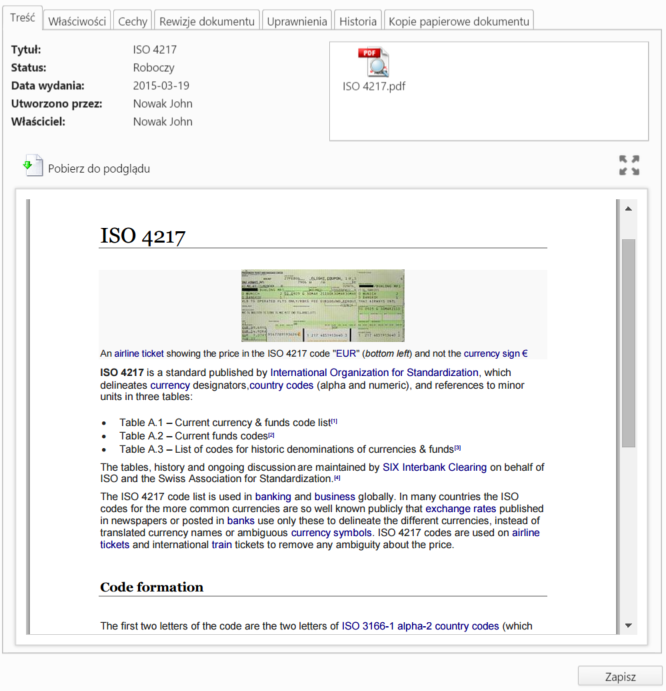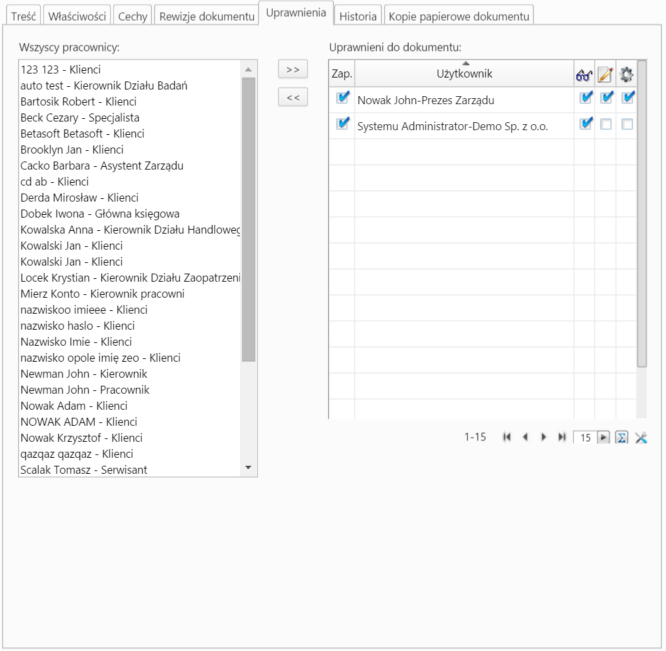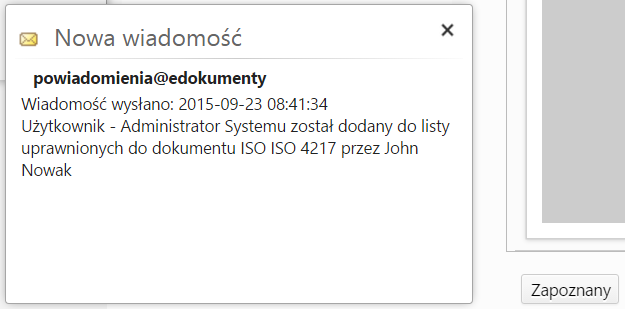| Version 4 (modified by msawkiewicz, 10 years ago) |
|---|
Podręcznik użytkownika > ISO > Dokument ISO

Dokument ISO
Dokument ISO ma postać kartoteki składającej się z kilku zakładek. Ich zakres może różnić się dla poszczegółnych dokumentów i użytkowników w zależności od uprawnień.
Domyślnym widokiem jest zakładka Treść zawierająca informacje o tytule, statusie, autorze i dacie wydania dokumentu ISO. Jeśli dokument zawiera załączniki tekstowe lub *.pdf, ich podgląd jest wyświetlany w oknie poniżej.
Uwaga
Podgląd wyświetlany jest jedynie dla plików, które zostały oznaczone w panelu zarządzania załącznikami w zakładce Właściwości jako Treść.
W zakładce Właściwości zgrupowane są podstawowe i szczegółowe informacje o dokumencie oraz panel zarządzania załącznikami.
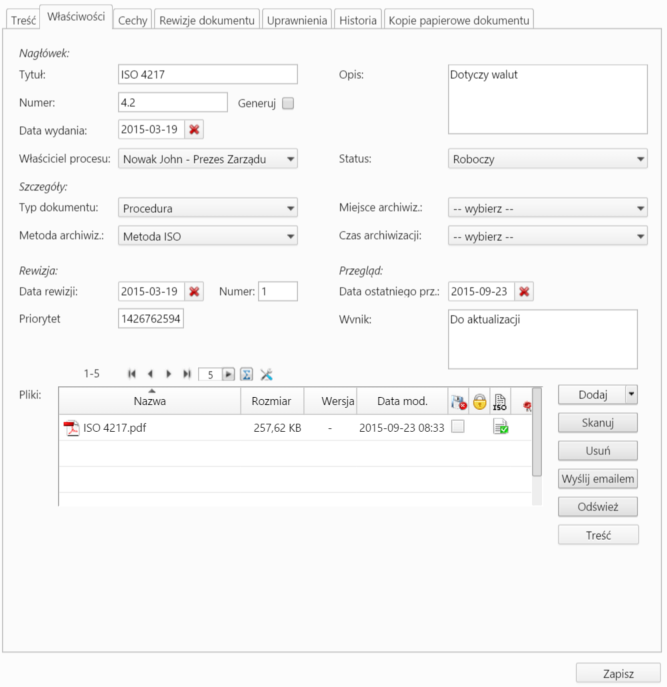
Dokument ISO - zakładka Właściwości
- Z listy Typ dokumentu wybieramy kategorię dokumentu ISO, np. procedura, instrukcja, wykaz etc.
- Na liście Miejsce archiwizacji wskazujemy miejsce przechowywania papierowej wersji dokumentu ISO (np. segregator w biurku kierownika produkcji)
- W sekcjach Rewizja oraz Przegląd wyświetlane są informacje na temat ostatniej rewizji oraz przeglądu.
Zawartość zakładki Cechy jest definiowana w Panelu sterowania.
W kartach Rewizje dokumentu oraz Historia wyświetlane są informacje o zmianach - odpowiednio - rewizjach oraz pozostałych czynnościach, np. modyfikacji dokumentu, nadaniu uprawnień etc.
Zarządzanie uprawnieniami do dokumentu ma miejsce w zakładce Uprawnienia.
Wybranym osobom możemy przyznać prawa do:
- odczytu dokumentu ISO
- edycji dokumentu ISO
- zarządzania dokumentem ISO
Aby tego dokonać, zaznaczamy elementy na liście Wszyscy pracownicy i klikamy strzałkę w prawo. Po przeniesieniu nazwisk na listę Uprawnieni do dokumentu definiujemy zakres uprawnień zaznaczając odpowiednie opcje w trzech ostatnich kolumnach.
Osoba, która została uprawniona do odczytu dokumentu ISO otrzymuje odpowiednie powiadomienie. Pod kartoteką wyświetla się przycisk Zapoznany, który uprawniony pracownik klika po przeczytaniu dokumentu. Po dokonaniu rewizji tego dokumentu, osoba uprawniona do odczytu ponownie otrzyma powiadomienie o aktualizacji i wyświetlony zostanie przycisk Zapoznany.
Chcąc odebrać uprawnienia danej osobie, zaznaczamy ją w oknie Uprawnieni do dokumentu i klikamy strzałkę w lewo.
Uwaga
Dokumenty ISO nie są wyświetlane w module Dokumenty.